現場交換可能なユニット、および国別/ 地域別の電源コネクタ
Table of Contents
IX5000 現場交換可能なユニット、および国別/ 地域別の電源コネクタ
カメラの交換(製品番号:CTS-5K-CAM-CLSTR=)
コーデックの交換(製品番号:CTS-5K-ENCODER= または CTS-5K-HOSTCPU=)
IX5000 現場交換可能なユニット、および国別/ 地域別の電源コネクタ
この章では、Cisco TelePresence System IX5000 の現場交換可能なユニット(FRU)の交換手順について説明します。この章の構成は、次のとおりです。
システムのシリアル番号の確認
FRU を注文するには、IX5000 のシリアル番号が必要になる場合があります。シリアル番号は左下のディスプレイ フレームの柱、コンプライアンスラベルの下にあります。図 1 の白で示された矢印の位置にあります。

図 2 に示すように、下部のファスキアを外すと見えます。

現場交換可能ユニットのリスト
表 1 に、Cisco TelePresence System IX5000 の FRU のリストを示します。
エンコーダ/デコーダ コーデック用の CTS-IX5000 ケーブル キット 1 |
||
スピーカー、照明、カメラ用の CTS-IX5000 ケーブル キット 1 |
||
ホスト CPU 用の CTS-IX5000 ケーブル キット 1 |
||
CTS-IX5000 ケーブル キット、前列の AC ケーブル 1 |
||
CTS-IX5000 ケーブル キット、前列テーブルのイーサネット Lapconns 1 |
||
CTS-IX5000 ケーブル キット、前列テーブルのオーディオ 1 |
||
CTS-IX5000 ケーブル キット、前列テーブルのスイッチ 1 |
||
CTS-IX5000 ケーブル キット、後列の AC ケーブル 1 |
||
CTS-IX5000 ケーブル キット、後列テーブルのイーサネット Lapconns 1 |
||
CTS-IX5000 ケーブル キット、後列テーブルのオーディオ 1 |
||
CTS-IX5000 ケーブル キット、後列のスイッチ 1 |
||
サブウーファー用の CTS-IX5000 ケーブル キット 1 |
||
テーブル内の Touch 10 スイッチ用の交換スイッチ(Catalyst 3560C スイッチ 8 FE PoE、2 X デュアル アップリンク、IP Base) |
|
1.各ケーブル キットの内容の完全な一覧については、『IX5000 and IX5200 Parts List Sorted by Carton』ドキュメント(http://www.cisco.com/c/en/us/td/docs/telepresence/ix5000/carton_contents/ix5000_carton_and_parts_list.html)を参照し、ケーブルキットの(等号を削除した)FRU 名を検索してください。たとえば、エンコーダ/デコーダ ケーブル キットのケーブルの完全なリストについては、『Parts List Sorted by Carton』ドキュメントを開いて、CTS-5K-CBL-CODEC を検索します。 |
カメラの交換(製品番号:CTS-5K-CAM-CLSTR=)
手順 1 次の手順を実行して、下側ファスキアを取り外します。

(注![]() ) この手順は 2 人で行うとより簡単ですが、必要なのは 1 人のみです。
) この手順は 2 人で行うとより簡単ですが、必要なのは 1 人のみです。
a.![]() 手袋を着用し、上部角でファスキアの左側を持ち、外側に引き出します。ファスキアをヒンジから外側に動かせるようにします。
手袋を着用し、上部角でファスキアの左側を持ち、外側に引き出します。ファスキアをヒンジから外側に動かせるようにします。
b.![]() ファスキアの左側を地面に配置し、まっすぐ立てておきます。結合部をねじったり、過度な負荷をかけたりしないでください。
ファスキアの左側を地面に配置し、まっすぐ立てておきます。結合部をねじったり、過度な負荷をかけたりしないでください。
c.![]() システムの中心を動かし、ファスキアの中央を外側に引き、その部分を地面に配置します。
システムの中心を動かし、ファスキアの中央を外側に引き、その部分を地面に配置します。
d.![]() ファスキアの左上隅で右端を持ち、外側に引いて、それを地面に配置します。
ファスキアの左上隅で右端を持ち、外側に引いて、それを地面に配置します。
中央と側面のセクションを垂直にし、直立に保たれるようにします。


手順 2 左下と右下のディスプレイ フレームに取り付けた 2 台の PDU の電源を切ります。
手順 3 カメラ レンズ フード(カメラ カバー)をエンドポイント構造から引き離して取り外します。カバーはマグネットで構造物に張り付きます。

手順 4 手袋を着用したまま、上側のファスキアの左側を持ち引っ張って取り外します。左側を持ちながら、システムの中央に移動します。ファスキアが曲がっていたり折り目がついていないことを確認しながら、左側をゆっくりと折り畳み中央部に合わせます(折り畳んだときの形は V 字形ではなく U 字形でなければなりません)。システムの右側に移動し、ファスキアを外側に引っ張ります。もう一度折り畳み、右側の部分と合わせます。ファスキア全体がシステムから外れるまでファスキアを取り外します。ファスキアを地面に置き、3 つの U 字部のままにしておきます。
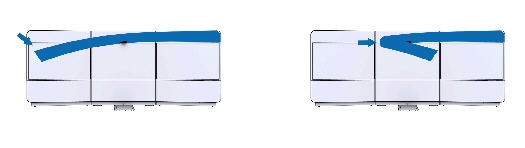

手順 5 #2 および #3 プラス ドライバを使用して中央のスピーカー カバーを取り外します。
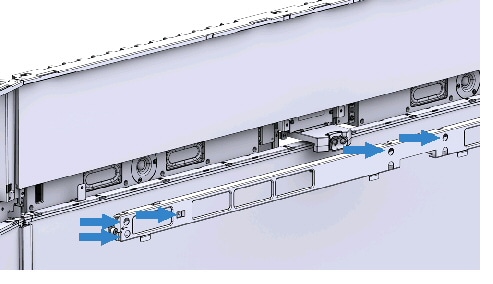

手順 6 中央の照明パネルの左側から出ているピグテール線を確認し、ピグテールの末端のコネクタを取り外します。次に、中央の照明パネルを上に持ち上げて、下部を外側に引っ張り、エンドポイント構造から取り外します。

手順 7 カメラをエンドポイント構造に接続している 4 本の非脱落型ネジを緩めて、カメラを取り外します。
手順 9 中央の照明パネルとセンター スピーカー カバーを交換します。
手順 10 上部ファサードとレンズ フード カバー(カメラカバー)を交換します。
手順 11 エンドポイント構造の下部にある PDU の電源を入れます。
手順 12 Cisco TelePresence 管理 UI にログインし、カメラの調整手順を実行します。
詳細な手順と追加の図については、IX5000 インストール ガイドの初回セットアップの章を参照してください。
ディスプレイの交換(製品番号:CTS-5K-70-G1=)
左または右のディスプレイの交換
手順 1 次の手順を実行して、下側ファスキアを取り外します。

(注![]() ) この手順は 2 人で行うとより簡単ですが、必要なのは 1 人のみです。
) この手順は 2 人で行うとより簡単ですが、必要なのは 1 人のみです。
a.![]() 手袋を着用し、上部角でファスキアの左側を持ち、外側に引き出します。ファスキアをヒンジから外側に動かせるようにします。
手袋を着用し、上部角でファスキアの左側を持ち、外側に引き出します。ファスキアをヒンジから外側に動かせるようにします。
b.![]() ファスキアの左側を地面に配置し、まっすぐ立てておきます。結合部をねじったり、過度な負荷をかけたりしないでください。
ファスキアの左側を地面に配置し、まっすぐ立てておきます。結合部をねじったり、過度な負荷をかけたりしないでください。
c.![]() システムの中心を動かし、ファスキアの中央を外側に引き、その部分を地面に配置します。
システムの中心を動かし、ファスキアの中央を外側に引き、その部分を地面に配置します。
d.![]() ファスキアの左上隅で右端を持ち、外側に引いて、それを地面に配置します。
ファスキアの左上隅で右端を持ち、外側に引いて、それを地面に配置します。
中央と側面のセクションを垂直にし、直立に保たれるようにします。
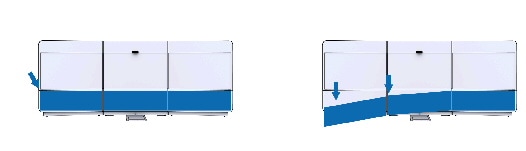

手順 2 左下と右下のディスプレイ フレームに取り付けた 2 台の PDU の電源を切ります。
手順 3 カメラ レンズ フード(カメラ カバー)をエンドポイント構造から引き離して取り外します。カバーはマグネットで構造物に張り付きます。

手順 4 手袋を着用したまま、上側のファスキアの左側を持ち引っ張って取り外します。左側を持ちながら、システムの中央に移動します。ファスキアが曲がっていたり折り目がついていないことを確認しながら、左側をゆっくりと折り畳み中央部に合わせます(折り畳んだときの形は V 字形ではなく U 字形でなければなりません)。システムの右側に移動し、ファスキアを外側に引っ張ります。もう一度折り畳み、右側の部分と合わせます。ファスキア全体がシステムから外れるまでファスキアを取り外します。ファスキアを地面に置き、3 つの U 字部のままにしておきます。


手順 5 パネルの下側から水平ディスプレイ トリムを取り外します。
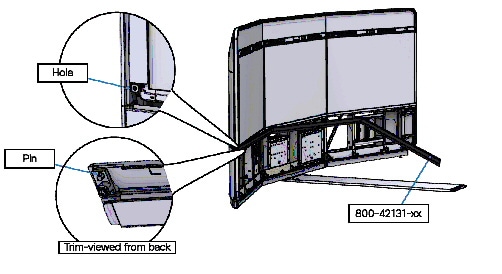
手順 6 手袋を着用したまま、交換が必要なディスプレイによって、右または左の PET パネルを上向きまたは外側に引っ張りながら取り外します。
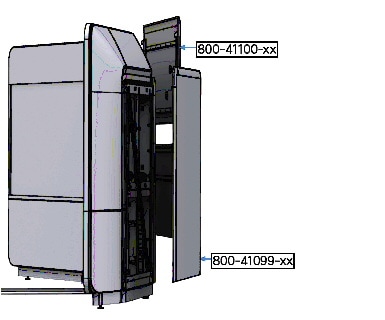
手順 7 下隅部のキャビネットを取り外します。右側のディスプレイの場合は右側のキャビネットを取り外し、左側のディスプレイの場合は左側のキャビネットを取り外します。キャビネットは、4 本のネジでディスプレイ フレームの下部に取り付けられています。
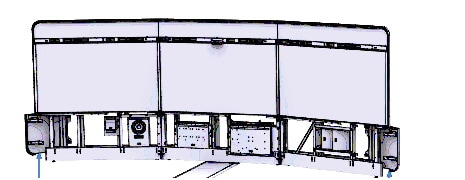
手順 8 キャビネットの上部を取り外します(右側のディスプレイの場合は右側、左側のディスプレイの場合は左側)。

手順 9 垂直ベゼル押出材を取り外します。押出材の下部にあるネジ 2 本を取り外し、押出材を下から上向きに回転させ、持ち上げてエンドポイント構造から取り外します。

手順 10 右または左のスピーカー カバーを取り外します。4 本の非脱落型ネジと 2 本の穴付きネジを取り外します。

手順 11 照明パネル側面のピグテール コネクタを外し、取り外すディスプレイの上部の照明パネルを取り外します。

手順 12 交換するディスプレイの上部にあるスピーカーを取り外します(右側のディスプレイの場合は右側のスピーカー、中央のディスプレイの場合は中央のスピーカー、左側のディスプレイの場合は左側のスピーカー)。スピーカーごとに 4 本のネジがあります。

手順 13 ディスプレイの背面から信号ケーブルと電源ケーブルを外します。
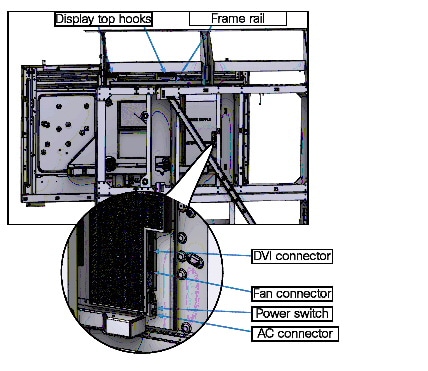
手順 14 2 名で、ディスプレイがディスプレイ シェルフから持ち上がるようにして、スプールがエンドポイント構造の背面にある切り欠きスロットを通るようにディスプレイを取り外します。

手順 15 水平ブラケットとスタッド、ワッシャ、およびスプールを取り付けることで、取り付ける新しいディスプレイを準備します。古いブラケットを再利用したり、新しいディスプレイに含まれるものを使用できます。
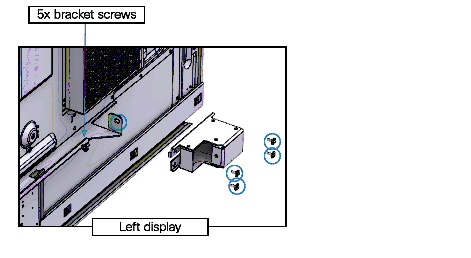
取り付け後のスプールとディスプレイの間隔は 1/18” になっている必要があります。この寸法は、取り付けを容易にするために重要です。

手順 16 取り外した順序と逆の手順で、ディスプレイを取り付けその他すべてのコンポーネントを交換します。
手順 17 下部のファスキアを取り付け直す前に PDU の電源を入れてください。
中央ディスプレイの交換
手順 1 次の手順を実行して、下側ファスキアを取り外します。

(注![]() ) この手順は 2 人で行うとより簡単ですが、必要なのは 1 人のみです。
) この手順は 2 人で行うとより簡単ですが、必要なのは 1 人のみです。
a.![]() 手袋を着用し、上部角でファスキアの左側を持ち、外側に引き出します。ファスキアをヒンジから外側に動かせるようにします。
手袋を着用し、上部角でファスキアの左側を持ち、外側に引き出します。ファスキアをヒンジから外側に動かせるようにします。
b.![]() ファスキアの左側を地面に配置し、まっすぐ立てておきます。結合部をねじったり、過度な負荷をかけたりしないでください。
ファスキアの左側を地面に配置し、まっすぐ立てておきます。結合部をねじったり、過度な負荷をかけたりしないでください。
c.![]() システムの中心を動かし、ファスキアの中央を外側に引き、その部分を地面に配置します。
システムの中心を動かし、ファスキアの中央を外側に引き、その部分を地面に配置します。
d.![]() ファスキアの左上隅で右端を持ち、外側に引いて、それを地面に配置します。
ファスキアの左上隅で右端を持ち、外側に引いて、それを地面に配置します。
中央と側面のセクションを垂直にし、直立に保たれるようにします。


手順 2 左下と右下のディスプレイ フレームに取り付けた 2 台の PDU の電源を切ります。
手順 3 カメラ レンズ フード(カメラ カバー)をエンドポイント構造から引き離して取り外します。カバーはマグネットで構造物に張り付きます。

手順 4 手袋を着用したまま、上側のファスキアの左側を持ち引っ張って取り外します。左側を持ちながら、システムの中央に移動します。ファスキアが曲がっていたり折り目がついていないことを確認しながら、左側をゆっくりと折り畳み中央部に合わせます(折り畳んだときの形は V 字形ではなく U 字形でなければなりません)。システムの右側に移動し、ファスキアを外側に引っ張ります。もう一度折り畳み、右側の部分と合わせます。ファスキア全体がシステムから外れるまでファスキアを取り外します。ファスキアを地面に置き、3 つの U 字部のままにしておきます。


手順 5 パネルの下側から水平ディスプレイ トリムを取り外します。

手順 6 手袋を着用したまま、上下の中央 PET パネルを上向きに引っ張ってから外側に引っ張って取り外します。


手順 8 垂直ベゼル押出材を取り外します。押出材の下部にあるネジ 2 本を取り外し、押出材を下から上向きに回転させ、持ち上げてエンドポイント構造から取り外します。

手順 9 中央のスピーカー カバーを取り外します。4 本の非脱落型ネジと 2 本の穴付きネジを取り外します。
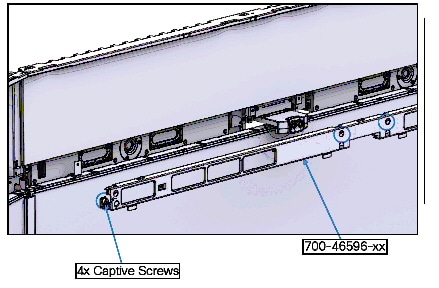
手順 10 照明パネル側面のピグテール コネクタを外し、中央の照明パネルを取り外します。
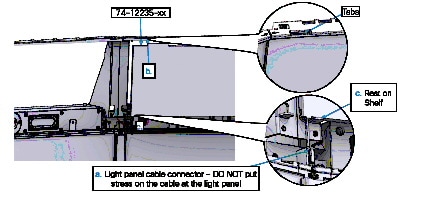
手順 11 カメラをエンドポイント構造に接続している 4 本の非脱落型ネジを緩めて、カメラを取り外します。
手順 12 中央のスピーカーを取り外します(スピーカーごとに 4 本のネジがあります)。
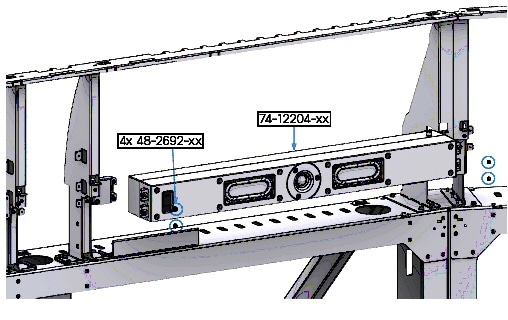
手順 13 ディスプレイの背面から信号ケーブルと電源ケーブルを外します。
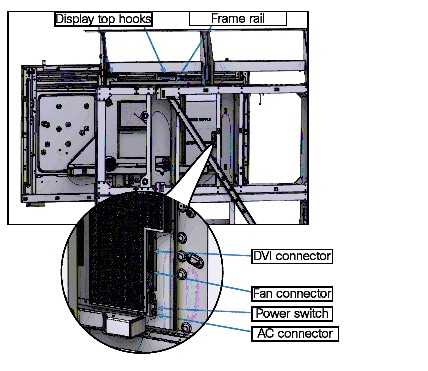
手順 14 2 名で、ディスプレイがディスプレイ シェルフから持ち上がるようにしてディスプレイを取り外します。

手順 15 取り外した順序と逆の手順で、ディスプレイを取り付けその他すべてのコンポーネントを交換します。このディスプレイは、左右のディスプレイに使用されるアドオン(スプールおよびブラケット)なしで機能します。
手順 16 下部のファスキアを取り付け直す前に PDU の電源を入れてください。
コーデックの交換(製品番号:CTS-5K-ENCODER= または CTS-5K-HOSTCPU=)
コーデックの交換後、スイッチとテーブルの電源を切断し、Touch 10 デバイスを切断する必要があります。詳細については、『 IX5000 and IX5200 First-Time Setup 』の「 Preventing Touch 10 Configuration Issues 」のセクションを参照してください。
手順 1 次の手順を実行して、下側ファスキアを取り外します。

(注![]() ) この手順は 2 人で行うとより簡単ですが、必要なのは 1 人のみです。
) この手順は 2 人で行うとより簡単ですが、必要なのは 1 人のみです。
a.![]() 手袋を着用し、上部角でファスキアの左側を持ち、外側に引き出します。ファスキアをヒンジから外側に動かせるようにします。
手袋を着用し、上部角でファスキアの左側を持ち、外側に引き出します。ファスキアをヒンジから外側に動かせるようにします。
b.![]() ファスキアの左側を地面に配置し、まっすぐ立てておきます。結合部をねじったり、過度な負荷をかけたりしないでください。
ファスキアの左側を地面に配置し、まっすぐ立てておきます。結合部をねじったり、過度な負荷をかけたりしないでください。
c.![]() システムの中心を動かし、ファスキアの中央を外側に引き、その部分を地面に配置します。
システムの中心を動かし、ファスキアの中央を外側に引き、その部分を地面に配置します。
d.![]() ファスキアの左上隅で右端を持ち、外側に引いて、それを地面に配置します。
ファスキアの左上隅で右端を持ち、外側に引いて、それを地面に配置します。
中央と側面のセクションを垂直にし、直立に保たれるようにします。


手順 2 左下と右下のディスプレイ フレームに取り付けた 2 台の PDU の電源を切ります。

手順 4 #3 プラス ドライバを使用して、コーデックをケーブルに保持している 6 本のネジを外し、コーデックをフレームから上方外側に引っ張ります。エンコーダ/デコーダ コーデック、またはホスト CPU コーデックを取り外す手順は同じです。
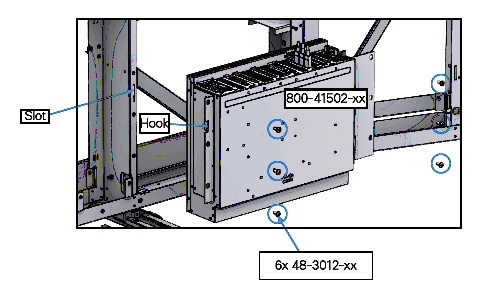
図 4 フレームからのエンコーダ/デコーダ コーデックの取り外し
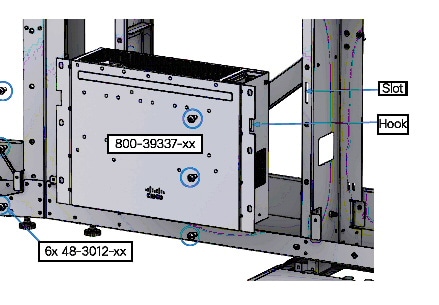
手順 5 #2 プラス ドライバを使用して、ブラケットをコーデックから取り外します。
図 5 ホスト CPU コーデックからのブラケットの取り外し

図 6 エンコーダ/デコーダ コーデックからのブラケットの取り外し
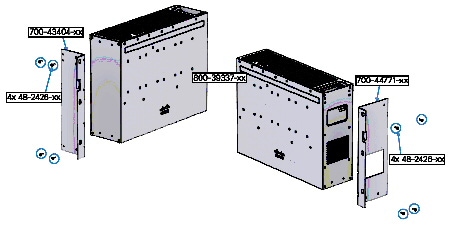
手順 9 スイッチとテーブルの電源を切断し、Touch 10 デバイスを切断します。詳細については、『 IX5000 and IX5200 First-Time Setup 』の「 Preventing Touch 10 Configuration Issues 」のセクションを参照してください。
手順 12 システムの初回セットアップを実行します。詳細については、『 IX5000 and IX5200 First-Time Setup 』ドキュメントを参照してください。
マイク バーの交換(製品番号:CTS-5K-MIC=)
手順 1 ミュート ボタン カバーを取り外します。この手順は、第 1 列または 第 2 列のいずれかで同じです。

手順 2 (中央の第 1 列のマイクとすべての第 2 列のマイクのみ)マイク バーを取り外すテーブル セクションから前面パネルを取り外します。

手順 3 テーブル セクションの下部から、#2 プラス ドライバを使用して、マイク バーをテーブルに取り付けているネジ(マイク バーごとに 6 本)を取り外します。

(注![]() ) Touch 10 のケーブルがマイク バーの中央を通っている場合は、マイク バーのキャップをマイク バーに固定しているネジを外し、Touch 10 デバイスからイーサネット ケーブルを外し、イーサネット ケーブルをマイク バーの中央を通して取り外します。
) Touch 10 のケーブルがマイク バーの中央を通っている場合は、マイク バーのキャップをマイク バーに固定しているネジを外し、Touch 10 デバイスからイーサネット ケーブルを外し、イーサネット ケーブルをマイク バーの中央を通して取り外します。
手順 4 ミニ DisplayPort とミュート ボタン ケーブルをマイク バーから取り外し、テーブルからマイク バーを取り外します。

手順 5 マイク バーをテーブルに置き、ミュート ボタン ケーブルとミニ DisplayPort ケーブルを接続します。
手順 6 テーブル下のケーブルが正しく配線されていることを確認してください。

手順 7 マイク バーをテーブルの埋め込みに取り付け、先ほど取り外した 6 本のネジを使用して再接続します。
手順 8 取り外した順序と逆の手順で、前面パネルとミュート ボタン カバーを交換します。



























 フィードバック
フィードバック